Как Узнать Адрес И Порт Прокси Сервера. Как узнать адрес и порт прокси сервера
Как узнать свой прокси сервер – ip адрес и порт
Многие пользователи, которые хотят безопасно путешествовать по интернету, стремятся узнать как узнать свой прокси сервер – ip адрес и порт. Как это сделать и для чего это нужно? Важность и нетривиальность поднятого вопроса объясняется назначением прокси. Его основная задача - скрыть личный IP пользователя, путем его замены на другой адрес.
Чаще всего, данная услуга востребована в сфере SMM, где нужно заходить под разными аккаунтами в социальных сетях с одного компьютера. Это сводит к нулю риск блокировки аккаунтов и не вызывает подозрений со стороны модераторов. Иногда, используют прокси других стран. Для иллюстрации поднятой проблемы, вспомните случаи, когда заходили на зарубежный сайт с желанием посмотреть видеоролик или воспользоваться сервисами, но появлялось предупреждение о том, что просмотр ограничен для вашего региона. Такие ситуации возникают сплошь и рядом, но из-за отсутствия подкованности в вопросе, как узнать свой прокси сервер и порт, эти проблемы могут казаться нерешаемыми. Более того, это существенно обедняет возможности пользователя в получении полезной информации, которую можно было бы получить при наличии соответствующего знания.

Выделенными proxy пользуются многие люди. Цели могут быть самые разные: начиная от индивидуального использования и просмотра заблокированных веб-ресурсов, заканчивая корпоративным сегментом, где нормой считается использование огромного количества прокси. Но, в то же время, не каждый может найти ответ: как узнать прокси сервер, который используется в настоящий момент. Попробуем рассмотреть самые действенные варианты, с помощью которых можно легко узнать всю необходимую информацию.
Как узнать адрес прокси сервера - первый способ
Узнать также просто как и настроить прокси в Mozilla Firefox или в любом другом браузере. Для этого открываем программу, и находим: Инструменты->Настройки->Дополнительные, а после нажимаем на вкладку «Сеть». Там выбираем «настроить» и перед нами появляется окошко с настройкой прокси. Если черная точка стоит возле «Без прокси», вы не используете proxy в данный момент. Если же отмечен пункт «Ручная настройка прокси», то нужно обратить внимание на поле под названием «HTTP прокси». Цифры, указанные в данном поле - ip адрес вашего proxy сервера.
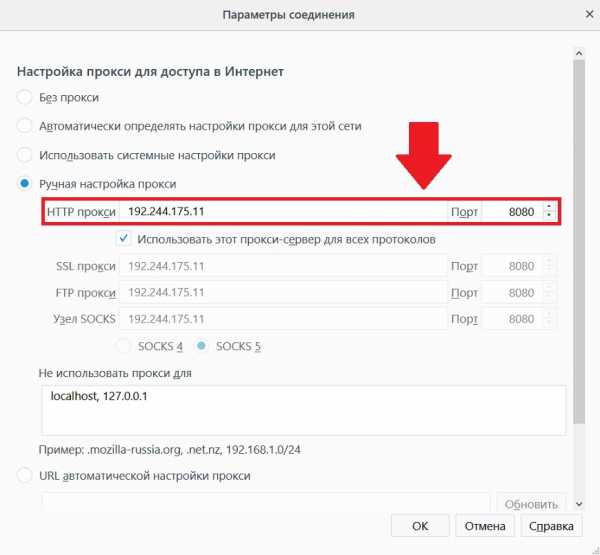
Купить прокси сейчас!
Второй способ
Выражаясь фигурально, не всегда следует «лезть в гору», чтобы добиться желаемого пункта назначения. Иногда нужно проявить смекалку и «гору» тактично обойти. Ответ, как узнать адрес прокси, можно получить самым простым способом. Все что нужно - обратиться к системному администратору, который обслуживает локальную сеть. У него хватит компетенции посмотреть прокси и передать его вам. Сложность в том, что не все могут узнать, как связаться с системным администратором. Для решения данной проблемы, рекомендуем обратиться к более знающим людям. Они подскажут, куда звонить, чтоб связаться с администратором.

Третий способ
В панели управления своего компьютера, найдите и откройте пункт «сетевое окружение». В нем нажмите «отобразить сетевые подключения», а затем «подключения по локальной сети». Кликните по нему правой кнопкой и выберите свойства. В открывшемся окне необходимо найти протокол интернета TPC\IP. Опять выбираем «свойства». Если там стоит галочка возле «автоматически получать ip адрес», то никакого выделенного прокси не задействовано, если там будут цифры (например, 10.0.0.20), то это и будет адрес искомого proxy.

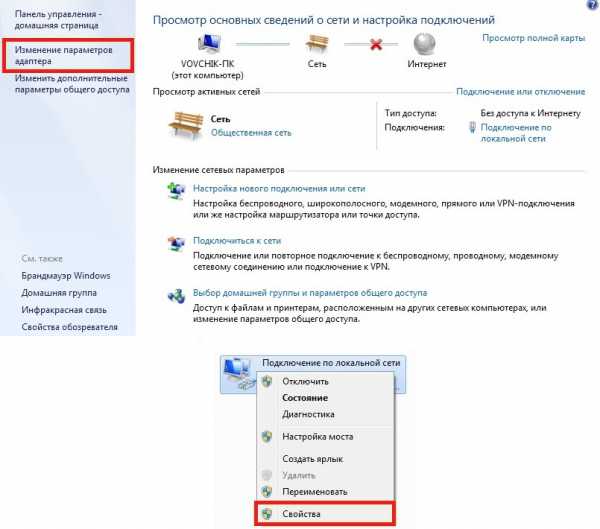
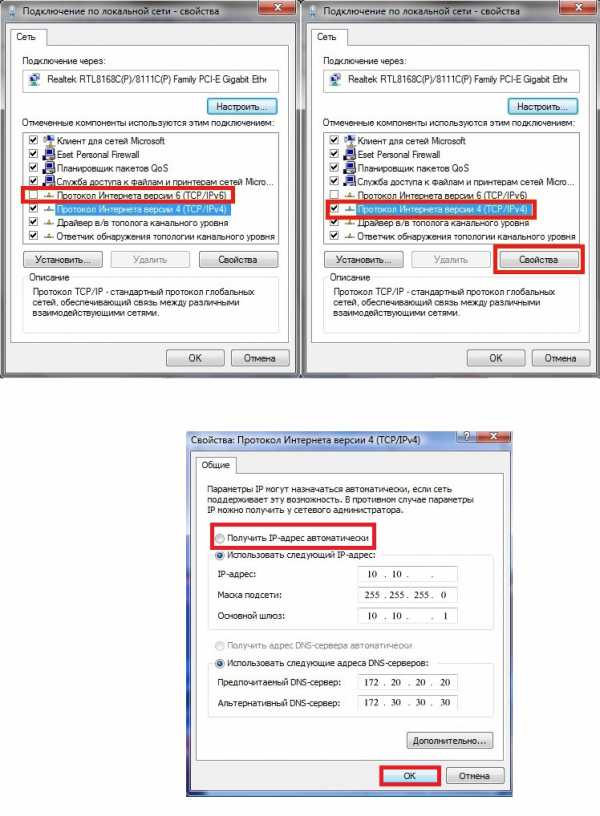
Как узнать порт прокси
Помимо адреса и пароля, многих пользователей может заинтересовать и вопрос как узнать порт прокси. Это еще один параметр, который используется при работе со своим прокси любого типа. Как правило, используются стандартные значения для порта: 8080, 80 и пр. Лишь в редких случаях значение отличается. Адрес порта можно посмотреть в браузере, выполнив действия, описанные выше. Его значение вписывается рядом с ip адресом. Рабочий порт, по которому в действительности подключается свой proxy, должен соответствовать заявленному значению в настройках системы или браузера, иначе у вас не будет работать соединение с интернетом.
proxy-sale.com
Как узнать прокси сервер и порт
Как узнать свой прокси-сервер и порт? Наш сисадмин, услышав такой вопрос, только покачал головой и припомнил случай из своей практики, когда подобные эксперименты одного из сотрудников «уложили» локальную сеть компании на несколько дней. Поэтому вместо рискованных попыток самостоятельно найти информацию, лучше все-таки прочитать эту статью до конца и сделать все правильно и безошибочно. На самом деле это достаточно просто.
Начнем с азов
Но прежде чем говорить о чем-либо конкретном, стоит хотя бы вкратце коснуться теории. Прокси-сервера при серфинге в интернете чаще всего используются для того, чтобы остаться в сети невидимым и анонимным. А это – первейшее условие безопасности. Приводим самые распространенные способы, как этого добиться:
- Платные прокси-сервера (мы их, конечно, поставили на первое место). Они перенаправляют весь трафик с компьютера пользователя, после чего отследить его перемещение в сети практически невозможно.
- Анонимайзеры. Можно выбрать одну из множества коммерческих утилит наподобие Cyberghost или SecurityKISS, но трафик в бесплатной версии вам будут выдавать в час по чайной ложке.
- Специальные версии браузеров. С введением блокировки множества популярных ресурсов широкую популярность в народе приобрел браузер Tor, функционирующий на основе множества бесплатных прокси-серверов. Вариант далеко не идеальный, но если иного выхода нет, им вполне можно воспользоваться.
Здесь все понятно и ясно. Но так как же узнать прокси-сервер? Дабы вы не наделали глупостей, разрешите также рассказать, что именно несет в себе понятие порта и адреса в сети.
Адрес и порт прокси-сервера: разбираемся в основах
Если провести аналогию с обычными письмами, посредством которых наши родители были вынуждены общаться до изобретения интернета, то выяснится, что адрес – это графа «куда» на конверте, а порт – раздел «кому». Однако в отличие от традиционной почты, здесь нужны точные значения, а не общие фразы вида «на деревню дедушке».
Адрес – это набор из четырех 3-значных чисел (от 0 до 255) вида «192.168.0.254». По сути, это та «деревня», куда мы хотим отослать письмо. Далее после двоеточия указывается еще одно число в диапазоне от 0 от 65535 – наш любимый «дедушка».
Как узнать свой прокси-сервер и порт: собственно, ответ на вопрос
Теперь вы подкованы, и мы готовы изложить всю суть. Здесь возможно несколько вариантов:
- Сервис 2ip.ru. Зайдя на этот ресурс, вы получите исчерпывающую информацию о способе подключения своего компьютера к сети интернет. Но если при доступе в интернет используется технология анонимного доступа, узнать фактический адрес прокси-сервера и номер порта практически невозможно.
- В настройках браузера. У каждого из них они свои. Так, например, у «всеми любимого» Internet Explorer соответствующая информация скрыта здесь: «Свойства обозревателя» - «Подключение» - «Настройка». (о настройке прокси в Firefox читайте по указанной ссылке)
- В настройках ОС. Здесь многое зависит от версии Windows и «прямоты рук» человека, который ее настраивал. Если был использован «правильный» драйвер hands.sys (а это бывает далеко не всегда), то в Windows 10 эта информация находится по адресу «Параметры» - «Сеть и Интернет» - «Прокси» (рекомендуем к прочтению - Настройка прокси-сервера в windows 10).
После того, как адрес прокси был определен (или этого proxy вовсе не было прописано), часто пользователь приходит к выводу, что можно бы поменять сервер на более надежный. Здесь мы готовы дать один очевидный, но не всеми используемый совет…
… выбирайте платные прокси-серверы!
От бесплатных аналогов они отличаются гораздо большей стабильностью, потому если вы хотите сохранить анонимность, путешествуя по просторам всемирной паутины, стоит предпочесть именно их. Проще говоря, такой сервер будет функционировать дольше, а вероятность его внезапного отключения крайне мала (в конце концов, вы оплатили эту услугу!). Купить прокси можно у многих продавцов их сейчас много, но обращайте внимание на стабильность прокси-сервера.
Free-версия – тоже неплохой вариант, но, переключаясь на нее, вы фактически доверяете свою сетевую безопасность непонятно кому. И если сравнивать такую схему работы с платным прокси-сервером, все параметры работы которого изначально известны, аргументов в пользу «сладкого уксуса» останется гораздо меньше. По крайне мере, если стабильность для вас – не пустой звук.
Итак, мы рассказали не только о том, как узнать прокси-сервер и порт, но и много смежной полезной информации. Были рады вам помочь.
proxys.io
Как можно узнать порт прокси-сервера?
Ответ мастера:Чтобы не раскрывать свой подлинный ip-адрес при посещении веб-страниц, можно воспользоваться услугами, предоставляемыми прокси-сервером. Единственным и важным условием анонимной работы в сети является умение найти и применить подходящий именно вам сервер. Грамотная настройка браузера станет неотъемлемой частью эффективной работы в том случае, если вы сможете правильно ввести в него адрес прокси и применяемый им порт.
Для поиска информации в открытых источниках, любой пользователь сталкивается с целыми списками прокси-серверов. Каждая строчка такого списка обязательно снабжена ip-адресом и номером применяемого порта. Одна из стандартных записей может иметь следующий вид: 85.195.96.141:8080. Причем, первая часть записи 85.195.96.141 означает ip-адрес сервера, а вторая 8080 – применяемый им порт.
В том случае, если вы работаете с операционной системой “Internet Explorer”, настроить соединение можно следующим образом. Откройте опцию «Свойства обозревателя», выберите функцию «Подключения», кликните по строке «Настройки» и укажите данные прокси-сервера. Для работы в “Firefox” вам нужно выполнить последовательность действий такого плана. Выберите вкладку «Инструменты», перейдите к опции «Настройки», кликните по строке «Дополнительные», следующий шаг – «Сеть» и «Настроить».
Для пользующихся браузером “Opera”, достаточно выбрать «Сервис», перейти к разделу «Настройки», кликнуть по «Дополнительно», зайти на «Сеть» и закончить опцией «Прокси-серверы».
Что делать в ситуации, когда известен лишь ip-сервер, но нет информации об используемом им порте? Оказывается, большая часть прокси-серверов функционирует через набор стандартных портов. Наиболее востребованными и используемыми являются три порта: 3128, 80, 8080. Если вам неизвестен номер нужного порта, воспользуйтесь методом подбора: подставляйте в настройки браузера предложенные варианты и определяйте подходящий. Вероятность точного попадания достаточно высока.
Если сервер категорически отказывается работать с вышеперечисленными портами, есть еще несколько подходящих вариантов: 3129, 808, 8081, 8083. Эти порты также, как и предыдущие, относятся к числу часто используемых и шансы на успех достаточно высоки. Перечислять все остальные порты не рационально. Выбрать среди них подходящий формат, вряд ли предоставляется возможным.
Если вы достаточно уверены в том, что сервер работоспособен, функционален и вы будете заходить в сеть именно с его помощью, просканируйте его на открытые порты. Для успешного осуществления этой задачи найдите в интернете и примените сканер “XSpider”. Укажите адрес сервера и получите достоверный и полный отчет о портах, которые на нем открыты. Среди них обязательно будет тот, который вам и нужен.
Чтобы сканировать порты, воспользуйтесь сканером “Nmap”. Эта программа представлена в двух версиях: с gui-интерфейсом и консольной. Программный комплекс “Metasploit” обладает уникальными возможностями по сбору и хранению информации о существующих портах и не только о них. С его помощью вы можете скачать версии не только для “Windows” но и для “Linux: http://www.metasploit.com/download/”. Кроме того, в “Metasploit” предусмотрен и эффективно работающий консольный вариант сканера “Nmap”.
remont-comp-pomosh.ru
Как узнать порт прокси-сервера | Сделай все сам
Работа через прокси-сервер разрешает не раскрывать свой подлинный ip-адрес при посещении веб-страниц. Но для того дабы трудиться в сети неизвестно, следует уметь обнаружить подходящий сервер и положительно настроить браузер. В частности, нужно ввести в него адрес прокси и применяемый им порт.

Инструкция
1. При поиске в открытых источниках пользователь традиционно сталкивается со списками прокси-серверов. В всей строчке списка указаны ip-адрес и номер используемого порта. Стандартная запись выглядит так: 85.195.96.141:8080, где 85.195.96.141 – ip-адрес сервера, а 8080 – применяемый им порт.
2. Если вы трудитесь с Internet Explorer, для настройки соединения откройте «Свойства обозревателя» – «Подключения» – «Настройка» и введите данные прокси-сервера. При работе в Firefox вам потребуется вкладка «Инструменты» – «Настройки» – «Добавочные» – «Сеть» – «Настроить». Тем, кто пользуется браузером Opera, следует открыть «Сервис» – «Настройки» – «Добавочно» – «Сеть» – «Прокси-серверы».
3. Как быть, если вам стал вестим только ip сервера, но не применяемый им порт? Следует знать, что подавляющее множество прокси-серверов работают через типовые порты. Почаще каждого встречаются три порта: 80, 8080, 3128. Если вы не знаете номер порта, испробуйте подставлять их по очереди в настройки браузера. Вероятность того, что вы обнаружите среди них надобный, крайне высока.
4. Если сервер не работает с указанными портами, испробуйте подставить эти: 8081, 8083, 808, 3129. Они тоже применяются довольно зачастую, следственно вы имеете шанс на триумф. Существуют и другие встречающиеся порты, но перебирать их не имеет смысла, потому что вероятность угадать верный теснее слишком мала.
5. В том случае, если вы уверены в работоспособности сервера и хотите входить в сеть именно через него, испробуйте просканировать его на открытые порты. Для этого воспользуйтесь сканером XSpider, вы можете обнаружить его в интернете. Указав адрес сервера, вы получите полный отчет об открытых на нем портах. Один из них и будет тем, тот, что вы ищете.
6. Воспользуйтесь для сканирования портов сканером Nmap. Программа существует в 2-х версиях – консольной и с gui-интерфейсом. Дюже огромными вероятностями по сбору информации о портах (и не только) располагает программный комплекс Metasploit, вы можете скачать версии как под Windows, так и под Linux: http://www.metasploit.com/download/ В составе Metasploit есть и восхитительно работающий консольный вариант сканера Nmap.
В жизни всякого энергичного интернет-пользователя появляется момент, когда надобно воспользоваться альтернативным прокси-сервером. Поводы могут быть различные, но суть неизменно одна — вы не хотите, дабы вас нашли. Но так ли вы неизвестны, как вам кажется? Выбранный, испытанный временем прокси-сервер дозволено протестировать на особых сайтах, предоставляющих такие вероятности.

Вам понадобится
- — компьютер;
- — интернет;
- — браузер.
Инструкция
1. Откройте браузер и введите в строке адреса ссылку http://www.stilllistener.addr.com/checkpoint1/index.shtml. Удостоверитесь, что вы вышли в интернет через альтернативный прокси-сервер, для этого проверьте настройки вашего браузера. Дозволено применять фактически всякие знаменитые вам браузеры, которые установлены на компьютере. Основное, дабы интернет соединение дозволяло без каких-нибудь задач проверить работоспособность прокси сервера.
2. На данном сайте предложены тесты для проверки прокси-сервера на анонимность. Нажмите кнопку test1, дабы начать проверку. Позже секундного ожидания на странице появится информация о вашем хосте и вашем соединении. В нижней части итогов теста будет выведен ваш IP-адрес. Если у вас, скажем, провайдер от компании «Билайн», то IP адрес при повторном подключении интернета может меняться.
3. При нажатии на кнопку test2, запустится еще один тест. Также программа выведет сообщение о том, что вы можете менять прокси-сервер всякие 10 секунд, а после этого проверять его на этом сайте — это типичная обстановка. Ниже будут выведены итоги теста. Дабы исполнить полный тест, нажмите на кнопку env. Возникнет таблица, в которой будут выведены все основные параметры вашего компьютера как участника сетевого обмена данными.
4. В совокупности дозволено сказать, что проверить прокси сервер с поддержкой компьютера не сложно. Для этого не необходимы специальные умения, потому что все осуществляется за несколько примитивных действий. Также стоит рассматривать тот факт, что прокси сервер может примитивно «скончаться». Как водится, прокси бывают различные, следственно надобно владеть некоторыми навыками, дабы в полновесном режиме применять все функции того либо другого прокси.
5. Некоторые сервисы также предоставляют разные прокси серверы, которые могут потребоваться, скажем, для скрытия реального IP адреса либо серфинга по интернету. Дозволено применять для этих целей сайт www.freeproxy.ru.
Прокси разрешает спрятать реально присутствующий IP-адрес, тем самым обходя допустимые ограничения (скажем, скачивания), бан на сайте/форуме и вообще делает ваше нахождение в сети неизвестным. Обнаружить прокси нетрудно, есть много многообразных вариантов.

Инструкция
1. Раньше чем применять прокси-сервер, надобно зайди в свой браузер и проверить в настройках, а есть ли вероятность применения прокси? Если нет, то позволите. Напротив, даже при запуске прокси (через программу) трудиться прокси не будет.
2. Самый примитивный вид прокси – это сайт-анонимайзер. Там довольно примитивно указать адрес сайта, и вы окажетесь там неизвестно (под прокси). Метод разрешает абсолютно не заботиться о поиске необходимого прокси либо даже программы сервера. Впрочем, из-за того, что метод дюже примитивный и вероятности его дюже ограничены. Легкой пример такого сайта: http://anonymouse.org/
3. Существуют особые программы, которые находят прокси через свой поиск, самая простая в применении – это Hide IP Platinum, но, допустимо, от того что ее применяют многие люди сразу и прокси неоднократно повторяются — это невидимо отражается на скорости соединения. По этому, безусловно, отличнее применять что-то постремительней для комфортного применения интернета.
4. Особенно увлекательный вариант – это программа ProxySwitcher Standard, она может как находить прокси через свой поиск (причем тысячи на выбор), так и применять ваши заданные адреса. Класснее, безусловно, через эту программу применять особые адреса, от того что их поменьше, и если искать в особых местах, то они добротнее. Также восхитительной вероятностью данной программы является относительно стремительная проверка прокси на работоспособность.
5. Для приведения механизма в работу, довольно обнаружить положительный адрес прокси и разместить в список ProxySwitcher Standard. Искать прокси, отличнее каждого тут: http://www.aliveproxy.com/fastest-proxies/. Как дозволено подметить, и маленький список, и скорость недурная, абсолютно подходящая для удобного применения интернета неизвестно.
Видео по теме
IP-адрес определяет точные сетевые координаты всего узла в интернете. Узнать такой адрес подключенного к сети сервера дозволено, если знать доменное имя всякого сайта, помещенного на нем. Для этого не понадобится пользоваться особыми программами и даже доступ к соответствующим сервисам, помещенным в интернете не непременен — дозволено обойтись стандартными программами операционной системы.

Инструкция
1. Воспользуйтесь какой-нибудь утилитой из состава стандартных программ вашей операционной системы. Все такие программы при отправке пакетов к серверу вначале с поддержкой службы DNS (Domain Name Service) определяют его сетевой IP-адрес. А от того что множество утилит выводят на экран информацию о своих действиях, то вы можете видеть и необходимый вам IP. Скажем, в ОС Windows дозволено воспользоваться утилитами ping либо tracert.
2. Нажмите клавишу win либо щелкните по кнопке «Пуск», дабы раскрыть основное меню ОС. Выберите в нем пункт «Исполнить» — так вы откроете типовой диалог запуска программ. Если в основном меню вашей ОС отсутствует данный пункт, то воспользуйтесь назначенным этой команде по умолчанию сочетанием жгучих клавиш win + r.
3. Откройте с поддержкой диалога запуска программ терминал эмулятора командной строки — введите команду cmd и щелкните по кнопке «OK» либо нажмите клавишу Enter.
4. Введите в командной строке имя утилиты, которую собираетесь применять для определения IP-адреса сервера . Скажем, если вы остановили выбор на команде трассировки маршрута между вашим компьютером и сервером, то наберите команду tracert, после этого через пробел введите доменное всякого сайта, помещенного на волнующем вас сервере. Обозначение протокола при этом указывать не необходимо. Синтаксис команды ping, предуготовленной для оценки скорости прохождения пакетов между вашим компьютером и этим сервером, подчиняется тем же правилам. Скажем, для определения IP-адреса сервера , на котором помещен сайт kakprosto.ru, введите tracert kakprosto.ru либо ping kakprosto.ru, а после этого нажмите клавишу Enter.
5. Прочтите волнующий вас IP-адрес в первой строке информации, которую выведет в терминал утилита сразу позже начала работы. Выглядеть эта строка, в зависимости от примененной утилиты может, скажем, так: «Трассировка маршрута к kakprosto.ru [62.109.28.190]», либо так: «Обмен пакетами с kakprosto.ru [62.109.28.190] по 32 байт».
Определение серийного номера либо IP-адреса сервера представляет собой довольно распространенную задачу администрирования. Допустимы разные методы решения выбранной задачи, но предпочтительны неизменно способы, использующие типовые вероятности операционной системы.

Инструкция
1. Воспользуйтесь встроенной специализированной утилитой WMI — Windows Management Instrumentation — для осуществления процедуры определения серийного номера сервера на компьютере, работающем под управлением операционной системы Windows. Для этого исполните вход в систему с учетной записью, владеющей администраторскими правами и вызовите основное меню OS Windows нажатием кнопки «Пуск» (для OS Windows).
2. Перейдите в пункт «Исполнить» и введите значение cmd в поле «Открыть» для запуска инструмента «Командная строка».
3. Удостоверите выполнение команды запуска нажатием кнопки OK и введите значение wmic bios get serialnumber в текстовое поле интерпретатора команд Windows.
4. Нажмите функциональную клавишу Enter для подтверждения выполнения запроса серийного номера сервера либо воспользуйтесь значением wmic csproduct get vendor для определения изготовителя оборудования.
5. Удостоверите выполнение команды определения нажатием функциональной клавиши Enter либо выберите синтаксис wmic csproduct get name для выяснения модели используемого сервера .
6. Нажмите функциональную клавишу Enter для подтверждения выполнения запроса и закончите работу инструмента «Командная строка» (для OS Windows).
7. Используйте специализированную утилиту dmidecode для осуществления процедуры определения серийного номера сервера на компьютерах, работающих под управлением семейства Linux. Для этого исполните вход в систему с учетной записью, владеющей привилегиями суперпользователя, и введите значение dmidecode -t system в текстовое поле консоли (для OS Linux).
8. Выберите синтаксис sudo dmidecode -t system в операционных системах Linux, основанных на Debian (Ubuntu) либо введите значение su dmidecode -t system в текстовое поле командной строки при применении RPM системы (Fedora, RedHat).
Надобность применять при работе в сети прокси-сервер может быть вызвана самыми различными причинами. Почаще каждого его подключают для обеспечения собственной анонимности — в том случае, если пользователь не хочет оставлять на посещаемых источниках свой настоящий ip-адрес.
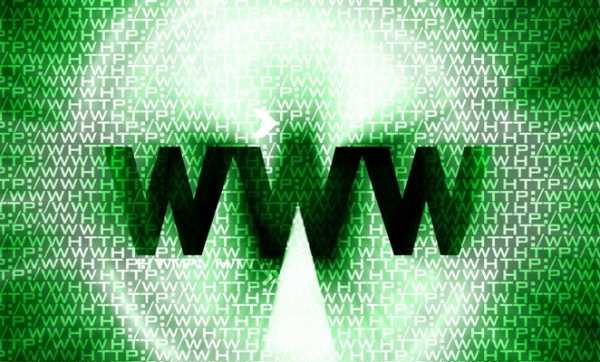
Инструкция
1. Вы обязаны знать, что существует несколько типов прокси-сервер ов. 1-й – прозрачные прокси. Они не скрывают ваш настоящий ip (его легко дозволено определить), но при посещении интернет-источников оставляют свои. Их комфортно применять в том случае, если вас «забанили» по ip на каком-то источнике. Вам необходима не анонимность, а вероятность зайти на сайт. Прозрачные прокси в данном случае самое оптимальное решение, потому что они работают значительно стремительней других вариантов.
2. Вторым типом являются неизвестные прокси. Они подлинно скрывают ваш настоящий ip, но при этом есть вероятность определить, что вы пользуетесь прокси. При этом сам факт такого применения может вызвать сомнение – скажем, при покупках в интернет-магазинах.
3. Третья категория серверов – престижные, либо высокоанонимные. Они отличаются тем, что нереально установить сам факт их применения. Дабы проверить степень охраны вашего прокси, пройдите по этой ссылке: http://www.all-nettools.com/toolbox/proxy-test.php? Вы увидите всю информацию: ip-адрес, определяемый сервером, и присутствие либо неимение прокси. Если вы трудитесь через промежуточный сервер, но он не найден, значит, вы пользуетесь престижным прокси.
4. Работая через прокси-сервер , вы обязаны знать, что он не обеспечивает безусловной анонимности. Есть методы узнать ваш настоящий ip-адрес с применением ява-скриптов – при заходе на страницу с таким скриптом ваш настоящий адрес отсылается напрямую, минуя прокси. Дабы защититься от этого, нужно верно настроить брандмауэр. В частности, запретить всякие обращения в сеть не через прописанный в настройках прокси. Помимо того, для обеспечения анонимности отключайте cookies, запретите ActiveX, Java и выполнение энергичных сценариев.
5. Где обнаружить отличный прокси-сервер ? Вы можете воспользоваться как бесплатными списками, так и платными. Недочет первого метода в том, что бесплатные прокси традиционно не «живут» дольше нескольких часов. Правда встречаются и такие, что работают неделями, но это редкость. Для поиска подходящего варианта пройдите по данной ссылке: http://spys.ru/proxies/ либо воспользуйтесь службами этого обслуживания: http://hideme.ru/proxy-list/. 2-й вариант комфортен тем, что дозволяет искать прокси для https-протокола.
Видео по теме
Изредка может понадобиться узнать номер лицензии операционной системы Windows, скажем, для активизации софта. Либо же у вас легко возникнет желание удостовериться в подлинности лицензии . Все, что нужно для этого — это скачать из интернета и установить дополнительную программу.

Вам понадобится
- — программа AIDA64 Extreme Edition;
- — программа TuneUp Utilities.
Инструкция
1. Обнаружьте в интернете программу AIDA64 Extreme Edition. Приложение платное, но есть безвозмездный срок его применения, тот, что составляет один месяц. Установите программу на свой компьютер. Запустите ее, и начнется сканирование вашей системы. Позже его заключения откроется основное меню приложения.
2. В правом окне меню кликните по параметру «Операционная система», в дальнейшем окне также выберите «Операционная система». Откроется окно, в котором будет дюже подробная информация о вашей операционной системе. Данные будут доступны в нескольких разделах. Обнаружьте раздел, тот, что именуется «Лицензионная информация». В нем обнаружьте строку «ID продукта». Номер в этой строке и есть лицензионный номер вашей версии Windows.
3. Еще одна программа, по средствам которой вы можете узнать номер лицензии , именуется TuneUp Utilities. Скачайте ее из интернета. При этом непременно рассматривайте версию вашей операционной системы, потому что, скажем, версия для Windows XP может быть несовместима с Windows 7. Установите программу на компьютер. Запустите ее.
4. Позже первого запуска TuneUp Utilities необходимо немножко подождать, от того что будет проведено полное сканирование компьютера. После этого будет предложено поправить обнаруженные ошибки. Если вы согласитесь, то программа оптимизирует работу Windows, позже чего вы попадете в основное меню приложения. Либо можете отказаться, в этом случае меню откроется сразу.
5. Выберите раздел «Исправление задач», дальше — «Показать системную информацию». Позже этого перейдите во вкладку Windows. В открывшемся окне разыщите раздел «Лицензия», а в нем — строку «ID программы». Наоборот этой строки будет написан серийный номер вашей версии операционной системы. Также вы можете ознакомиться и с иной информацией по лицензии Windows.
Обратите внимание! Прокси-сервер может скрывать данные об источнике запроса либо пользователе. В таком случае целевой сервер видит лишь информацию о прокси-сервере, скажем, IP-адрес, но не имеет вероятности определить правдивый источник запроса. Существуют также искажающие прокси-серверы, которые передают целевому серверу ложную информацию об правдивом пользователе.
Полезный совет Все прокси-сервера располагаются на территории США и Европы, а доступ к ним дозволено получить лишь по паролю. Все прокси-сервера имеют подключение к интернету на скорости до 100Мб/с. У вас есть вероятность заказать прокси-сервер до 3 человек (shared прокси) либо только для себя (dedicate прокси).
jprosto.ru
Как узнать прокси?
Прокси-сервер или просто прокси используют чаще всего тогда, когда не желают, чтобы был определён IP-адрес компьютера, т.е. пользователь обладает анонимностью в сети. Для такой анонимной работы в Интернете надо отыскать нужный сервер настроить Ваш браузер, введя адрес прокси, а также его порт. Для этого нужно иметь представление, как узнать прокси.
Прокси-серверы делятся на несколько видов: анонимные, прозрачные и высокоанонимные.
- Анонимные скрывают Ваш ай-пи, но показывают, что Вы используете прокси, что может вызвать к Вам некоторое подозрение, особенно при покупках в Интернете.
- Прозрачные прокси не прячут Ваш IP, а оставляют на веб-сайте другой. Это полезно, если Вас "забанили", а зайти на этот Интернет-ресурс очень хочется или просто надо.
- Высокоанонимные или так называемые элитные прокси-серверы исключают возможность определения их использования, невозможно определить ни Ваш IP, ни то, что Вы зашли в Интернет через прокси.
Узнаём свой прокси-сервер
Для пользователей корпоративной сети, как узнать свой прокси-сервер, не представляется чем-то сложным. Просто зайдите в "Панель управления", далее "Сетевое окружение", на значке "Подключение по локальной сети" нажимаем правой клавишей мыши и выбираем пункт "Свойства". Затем пролистываем список "Компоненты, используемые этим подключением" в самый низ и выделяем "Протокол интернета TPC\IP" и жмём кнопку "Свойства". На закладке "Общие" смотрим, если на строчке "Получать IP-адрес автоматически" стоит галочка, то Вы не используете прокси, а если галочка установлена на строчку ниже и в активных полях есть цифры типа 10.0.0.40 вместо 192.168.0., то это означает, что Вы в сети с помощью прокси. Первый тип цифр и есть Ваш прокси-сервер.
Существует ещё один способ, как узнать порт прокси. В Интернете очень много сайтов, которые тестируют Ваше подключение и выдают о нём всю информацию. Для этого пропишите в любом поисковике "Узнать свой прокси" и переходите по ссылке. Возможно, Вам надо будет нажать кнопочку "Тестировать" или подобную в этом роде.
elhow.ru
Как Узнать Адрес И Порт Прокси Сервера ~ Повседневные вопросы
как узнать адрес и порт прокси сервера
Как можно выяснить порт прокси-сервера?
Как найти и использовать прокси!
Чтобы не раскрывать свой подлинный ip-адрес при посещении веб-страниц, можно воспользоваться услугами, предоставляемыми прокси-сервером. Единственным и важным условием анонимной работы в сети является умение найти и применить подходящий именно вам сервер. Грамотная настройка браузера станет неотъемлемой частью эффективной работы в том случае, если вы сможете правильно ввести в него адрес прокси и применяемый им порт.
Для поиска информации в открытых источниках, любой пользователь сталкивается с целыми списками прокси-серверов. Каждая строчка такого списка обязательно снабжена ip-адресом и номером применяемого порта. Одна из стандартных записей может иметь следующий вид: 85.195.96.141:8080. Причем, первая часть записи 85.195.96.141 означает ip-адрес сервера, а вторая 8080 – применяемый им порт.
В том случае, если вы работаете с операционной системой “Internet Explorer”, настроить соединение можно следующим образом. Откройте опцию «Свойства обозревателя», выберите функцию «Подключения», кликните по строке «Настройки» и укажите данные прокси-сервера. Для работы в “Firefox” вам нужно выполнить последовательность действий такого плана. Выберите вкладку «Инструменты», перейдите к опции «Настройки», кликните по строке «Дополнительные», следующий шаг – «Сеть» и «Настроить».
Для пользующихся браузером “Opera”, достаточно выбрать «Сервис», перейти к разделу «Настройки», кликнуть по «Дополнительно», зайти на «Сеть» и закончить опцией «Прокси-серверы».
Что делать в ситуации, когда известен лишь ip-сервер, но нет информации об используемом им порте? Оказывается, большая часть прокси-серверов функционирует через набор стандартных портов. Наиболее востребованными и используемыми являются три порта: 3128, 80, 8080. Если вам неизвестен номер нужного порта, воспользуйтесь методом подбора: подставляйте в настройки браузера предложенные варианты и определяйте подходящий. Вероятность точного попадания достаточно высока.
Если сервер категорически отказывается работать с вышеперечисленными портами, есть еще несколько подходящих вариантов: 3129, 808, 8081, 8083. Эти порты также, как и предыдущие, относятся к числу часто используемых и шансы на успех достаточно высоки. Перечислять все остальные порты не рационально. Выбрать среди них подходящий формат, вряд ли предоставляется возможным.
Если вы достаточно уверены в том, что сервер работоспособен, функционален и вы будете заходить в сеть именно с его помощью, просканируйте его на открытые порты. Для успешного осуществления этой задачи найдите в интернете и примените сканер “XSpider”. Укажите адрес сервера и получите достоверный и полный отчет о портах, которые на нем открыты. Среди них обязательно будет тот, который вам и нужен.
Чтобы сканировать порты, воспользуйтесь сканером “Nmap”. Эта программа представлена в двух версиях: с gui-интерфейсом и консольной. Программный комплекс “Metasploit” обладает уникальными возможностями по сбору и хранению информации о существующих портах и не только о них. С его помощью вы можете скачать версии не только для “Windows” но и для “Linux: http://www.metasploit.com/download/”. Кроме того, в “Metasploit” предусмотрен и эффективно работающий консольный вариант сканера “Nmap”.
вызвать мастера?
Вопросы и ответы.
Как установить программу для чтения pdf?
Программы для чтения pdf файлов необходимы современному человеку, которому часто требуется скачивать различные материалы из интернета.
Как установить вторую ОС?
Для правильной установки второй ОС Windows на один винчестер вам нужно строго следовать алгоритму, иначе одна из установленных систем не будет загружаться. Для установки используйте установочные диски Windows.
Как отключить установку программ?
Для того чтобы это сделать, есть несколько простых вариантов. Например, пользователям рекомендуется работать блокировкой приложения, которое называется Windows Installer.
Тезисы
Как узнать порт прокси-сервера как правильно адрес прокси. Как узнать прокси? Как узнать свой прокси, как узнать прокси сервер и порт. Многие люди задумываются, как узнать прокси сервер, на котором работает подключение к. Как узнать свой прокси сервер – ip адрес и порт. ip адрес и порт. Как это сделать Как узнать адрес прокси ip адрес вашего proxy сервера. Как можно узнать порт прокси-сервера. Как можно узнать порт прокси-сервера? Укажите адрес сервера и получите Как установить. Как узнать свой прокси как проверить настройки прокси. Как узнать свой ip-адрес прокси сервера, и порт прокси. Как узнать свой ip-адрес прокси сервера, и порт прокси сервера!!!! помогите пожалуйста!!!. Как узнать прокси сервер и порт. Вам понадобилось узнать адрес своего прокси-сервера и порт? Столкнулись с проблемой? Узнать IP адрес. Узнать ip адрес, удобнее а также рекламу более интересной и подходящей сервера. Ответы@Mail. Ru: как узнать свой порт и прокси сервер. порт обычно 8080, а адрес прокси сервера, это ip адрес серверного ПК можно узнать при помощи.
Похожие вопросы
kartaklada.ru
Как узнать свой прокси, как узнать прокси сервер и порт?
#1
Следует разобраться, для чего бывает нужно узнать свой прокси сервер и порт. Во-первых, чтобы узнать свой IP адрес, а во-вторых, понять, через сторонний или базовый прокси сервер осуществляется подключение к Интернету. Стоит рассмотреть подробнее, как узнать свой прокси сервер и порт. Для начала нужно включить персональный компьютер и дождаться полной загрузки рабочего стола и других задач. После этого следует зайти в "пуск", затем выбрать "панель управления". Далее выбираются "свойства обозревателя" и открывается другое новое окно. В нём разобраться чуть сложнее, но можно. В верхних вкладках требуется найти вкладку "подключения" и нажать на неё. Теперь важно найти правильную кнопку "настройки" в правом меню. Обычно эта кнопка находится напротив слов: "Щёлкните кнопку "Настройка" для настройки прокси сервера для этого подключения". После нажатия на неё откроется ещё новое окно. В нём уже можно найти, какой прокси сервер используется и используется ли он вообще.
#2
В новом окне требуется посмотреть стоит или нет галочка напротив надписи: "Использовать прокси-сервер для этого подключения". Если галочка стоит, то какой-то прокси сервер всё же используется. Под этой функцией можно увидеть "Адрес". В строке и будет IP использующегося прокси сервера. Теперь, по желанию, можно узнать, в каком городе и стране находится этот сервер. Узнать это очень просто. В Интернете очень много онлайн сервисов, которые предоставляют информацию о любом существующем IP. На них можно узнать не только страну и город, но и провайдера прокси сервера. Если прокси сервер не используется, то это значит, что Интернет работает на базовом IP. Кстати, если в Интернете найти прокси сервера в открытом доступе, то ими можно пользоваться, настроив через то же самое окно. Таким образом, IP адрес сменится, и все сервисы покажут, что пользователь из той страны и города, каким принадлежит прокси сервер. Теперь все, кто прочитал инструкцию выше, знают, как узнать прокси сервер.
#3
Далее, стоит рассмотреть инструкцию, как узнать свой порт прокси. Это сделать так же очень просто. Можно даже не закрывать окно, в котором показывается IP прокси сервера. Справа от этого окошечка есть надпись: "Порт", а за ней указан сам порт. Он состоит, обычно, из четырёх цифр, но бывает и из шести - восьми. Не редкость даже встретить порт, состоящий из двух цифр. Порт является своеобразным паролем для прокси сервера. Без него не один прокси сервер подключить не получится, естественно, чтобы он работал. Поэтому во всех базах прокси серверов справа или слева от IP через двоеточие указан порт. Узнать свой прокси сервер с портом можно также, зайдя в настройки из браузера. Обычно эта функция спрятана в дополнительных настройках, а там несложно найти надпись "Изменить настройки прокси сервера". По нажатию туда, откроется то же самое окно, что и через пуск. Таким образом, теперь каждый прочитавший эту статью человек знает, как можно узнать настройки прокси. Как видно, это очень просто! Стоит только немного разобраться.
uznay-kak.ru











